CorelDRAW怎麼設定自動儲存間隔 修改方法教學
- WBOY轉載
- 2024-02-11 23:00:08740瀏覽
php小編柚子為您介紹CorelDRAW的自動儲存間隔設定和修改方法教學。 CorelDRAW是一款功能強大的圖形設計軟體,但意外情況時常發生,如電腦突然斷電或軟體崩潰,這將導致未儲存的工作遺失。為了避免這種情況,CorelDRAW提供了自動儲存功能,可以定期儲存您的工作進度。在本教學中,我們將詳細介紹如何設定自動儲存間隔和修改儲存選項,以確保您的作品始終安全可靠。讓我們一起來學習吧!
具體操作如下:
一、開啟CorelDRAW軟體,依序點選上方的【工具】-【選項】,調出【選項工具列】
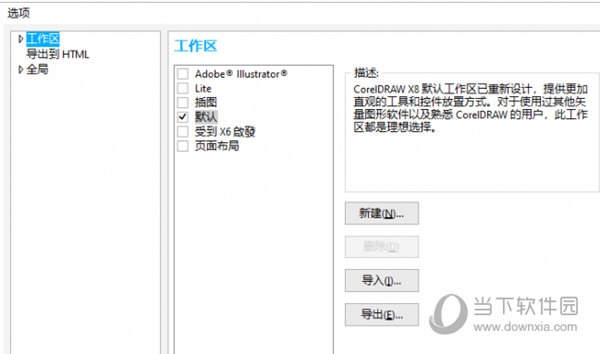
二、點選【工作區】-【儲存】
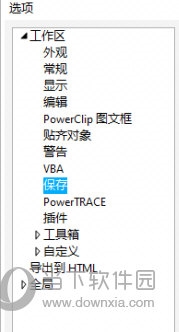
#三、在右邊找到【自動備份間隔】設定所需的時間
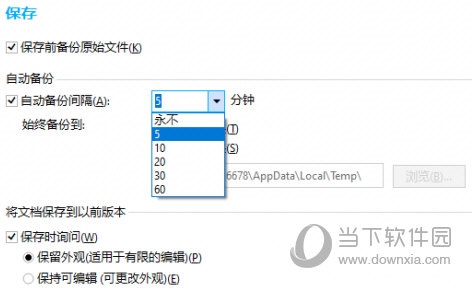
如果不想設定自動儲存選擇「永不」即可,但為了避免檔案遺失自動儲存功能還是開啟較好。以上就是小編帶來的CorelDRAW相關教學,希望能幫到大家!
以上是CorelDRAW怎麼設定自動儲存間隔 修改方法教學的詳細內容。更多資訊請關注PHP中文網其他相關文章!
陳述:
本文轉載於:downxia.com。如有侵權,請聯絡admin@php.cn刪除

